Cómo acceder al Centro de control en iPhone X
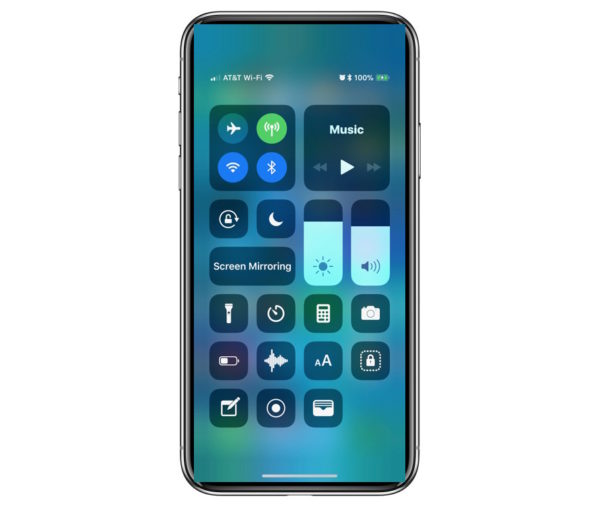
Como probablemente ya sepa, Control Center es la pantalla de acción personalizable en iOS que le permite ajustar rápidamente el brillo, el volumen, el wi-fi, el bluetooth, la música, AirDrop, acceder a una luz de flash, el modo No molestar y más. Pero si tiene un iPhone X, acceder al Centro de control será diferente del gesto al que está acostumbrado desde hace mucho tiempo con otros iPhones y iPads.
Con el iPhone X, acceder y abrir el Centro de control se realiza deslizando el dedo hacia abajo desde la parte superior derecha de la pantalla, a la derecha de la muesca negra que corta en la parte superior de la pantalla.
Esto es diferente a acceder al Centro de control en cualquier otro iPhone o iPad que se haya fabricado, que se hace deslizando el dedo hacia arriba desde la parte inferior de la pantalla. En el iPhone X, si desliza el dedo hacia arriba desde la parte inferior de la pantalla, llega a la pantalla de inicio. La inconsistencia entre los dispositivos puede hacer que sea un poco confuso cuando acceda al Centro de control en su iPhone X y la misma función en otro iPad o iPhone, pero la forma en que los usuarios acceden al Centro de control puede cambiar nuevamente con una versión futura del software iOS o con otra. nueva versión iniciando el dispositivo.
Cómo abrir y acceder al centro de control en iPhone X.
Toma tu iPhone X para probarlo tú mismo y familiarízate con el proceso.
- Desde cualquier pantalla del iPhone X, Coloque su dedo en la esquina superior derecha de la pantalla del iPhone X a la derecha de la muesca, luego arrastre hacia abajo para abrir el Centro de control
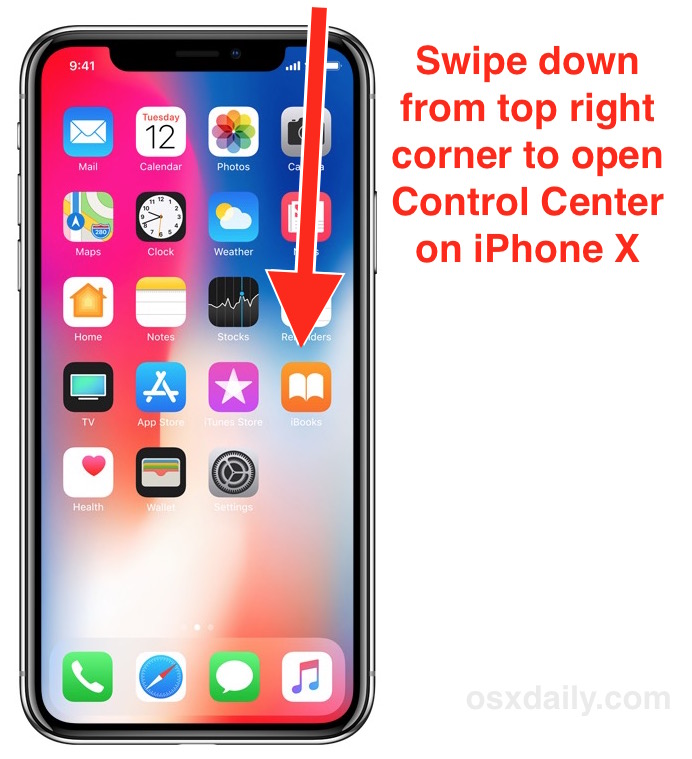
Para soltar el Centro de control en el iPhone X, simplemente deslice hacia arriba para empujarlo fuera de la pantalla.
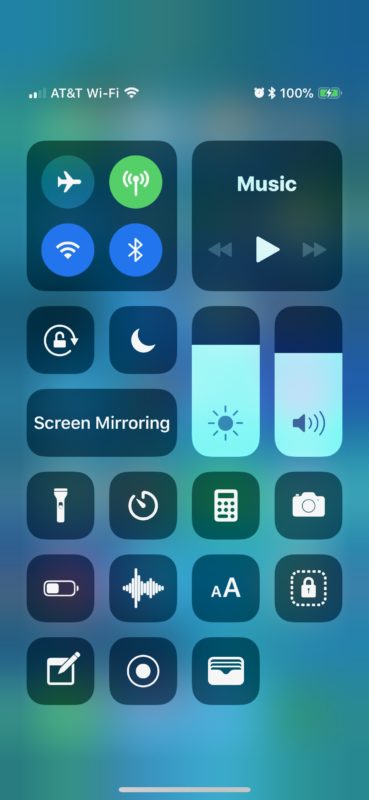
Debes deslizarte hacia abajo desde la esquina superior derecha de la pantalla del iPhone X para abrir el Centro de control. Si desliza el dedo hacia abajo desde la parte superior de la pantalla, llegará a la pantalla de bloqueo y al panel de notificaciones. Vaya a la derecha de la muesca en la pantalla donde está la cámara frontal y arrastre hacia abajo desde allí.
Recuerde, ahora puede personalizar el Centro de control y sus funciones, opciones e interruptores para que se adapten mejor a sus necesidades individuales.
Puede usar un gesto desplegable o un gesto de arrastre hacia abajo desde la parte superior derecha de la pantalla del iPhone X, los cuales también activarán el Centro de control. Asegúrese de comenzar en la parte superior derecha de la pantalla.
Si no está seguro de por dónde empezar o deslizar el dedo hacia abajo, busque la muesca negra en la parte superior de la pantalla y luego a la derecha de aquella donde se encuentran el indicador de batería, el wi-fi y el indicador de señal de celda. iPhone X y verá una pequeña línea debajo. Esta pequeña línea indica dónde puede deslizar o arrastrar hacia abajo, en este caso para acceder al Centro de control. Existe una línea de gestos similar en la parte inferior de las pantallas del iPhone X donde se desliza hacia arriba para acceder a la pantalla de inicio o imitar el botón de inicio, o para salir de las aplicaciones y acceder a la pantalla multitarea del iPhone X.
Incluso si no usa ninguno de los widgets y funciones de acceso rápido disponibles en el Centro de control, probablemente querrá saber cómo acceder a ellos, para que pueda ver el indicador de porcentaje de batería en su iPhone X, porque no hay otro forma de ver el porcentaje restante en las versiones actuales de iOS para este dispositivo.
